문서화 작업의 일환으로 포스팅을 하게 되었습니다.
JSP를 쓰기 위해서 많이 쓰는 Tomcat을 모르는 이들이 워낙에 많은 관계로 -_-;;
Tomcat을 깔기전에 Sun사에서 나온 JAVA package가 있는지 알아봅니다. 혹시나 java를 치면 gij로 나오면 gcc-java package가 깔렸으므로 지우는 것이 속편합니다.
JAVA JDK6을 다운로드 받아서 설치합니다. 설치할때에
/usr/local/src 에 설치를 하는 것이 속편합니다.
# chmod +x jdk-6u2-linux-i586-rpm.bin
# ./jdk-6u2-linux-i586-rpm.bin
이렇게 하면 rpm 파일이 나옵니다. rpm파일이 나오면 설치를 합니다. 설치하면 /usr/java란 경로가 생깁니다.
rpm -Uvh jdk-6u2-linux-i586.rpm
설치를 하면 환경변수를 설정합니다.
# vi /etc/profile
실행한 후에 파일 끝에 아래 내용을 추가한 후 종료합니다.
export JAVA_HOME="/usr/local/java"
export CATALINA_HOME="/usr/local/tomcat"
export PATH=$PATH
추가를 했으면 환경설정파일을 다시 불러들립니다.
# source /etc/profile
JAVA Package가 설치가 되었으면 Tomcat을 설치를 해야할 것입니다.
일단 이 사이트에 찾아 갑니다.
Apache Tomcat [링크]전 여기서 Tomcat 6.X 를 다운로드 받았습니다.
다운로드 받을때에는 KAIST 서버가 좀 속도가 빠를 것이라고 체감을 하더군요. 그래서 KAIST서버로 체크 :D
서버에 이렇게 다운로드 받습니다. (다운로드 받을 폴더는
/usr/local/src )
# wget http://ftp.kaist.ac.kr/pub/Apache/tomcat/tomcat-6/v6.0.13/bin/apache-tomcat-6.0.13.tar.gz
다운로드를 받았으면 압축을 풀어줘야 합니다.
tar xvfz apache-tomcat-6.0.13.tar.gz
압축이 풀어주면 Tomcat 설치를 다한 것이라고 생각합니다.
Tomcat를 설치했으면 /usr/local에 심볼릭 링크를 걸어줍니다.
[root@pcrc local]# ln -s /usr/local/src/apache-tomcat-6.0.13 tomcat
심볼릭 링크를 걸어주면 /usr/local에 tomcat이라는 폴더가 생겼음을 알게 될 것입니다. :D
Tomcat은 다운로드 받아서 압축만 풀면 설치가 완료된 것이다. 따로 설치를 위한 설정은 필요없다.
/usr/local/tomcat/conf에서 tomcat 설정을 한다.
기본설정은 다 되어 있으므로 따로 설정할 필요 없다면
/usr/local/tomcat/bin에 가서 startup.sh를 통해 Tomcat을 구동한다.
Tomcat을 정상적으로 구동하면
http://pcrc.hongik.ac.kr:8080 으로 접속해본다.
아래그림은 접속한 결과이다.
이런 화면이 나오면 설치가 잘 되었다는 것이다.
설치가 끝난 뒤 할 일은 서버를 부팅할 때 tomcat을 자동으로 시작하도록 설정하는 것입니다.
부팅시 자동으로 실행하기 위해 스크립트를 직접 작성해야 합니다.
웹 서핑 결과 다음의 것이 가장 흔했습니다.
다음 스크립트를 /etc/rc.d/init.d/ 폴더에 tomcat이라는 이름으로 작성했습니다.
#!/bin/sh
#
#Startup script for Tomcat, the Apache Servlet Engine
#
# chkconfig: - 85 15
# description: Start Tomcat
#
# processname: tomcat
#
# Source function library.
. /etc/rc.d/init.d/functions
export JAVA_HOME=/usr/local/java
export CATALINA_HOME=/usr/local/tomcat
export PATH=$PATH:$JAVA_HOME/bin:$CATALINA_HOME/bin
# See how we were called.
case "$1" in
start)
echo -n "Starting tomcat: "
daemon $CATALINA_HOME/bin/catalina.sh start
touch /var/lock/subsys/tomcat
echo
;;
stop)
echo -n "Shutting down tomcat: "
daemon $CATALINA_HOME/bin/catalina.sh stop
rm -f /var/lock/subsys/tomcat
echo
;;
restart)
$0 stop
sleep 2
$0 start
;;
*)
echo "Usage: $0 {start|stop|restart}"
exit 1
esac
exit 0
위에서 굵은 줄 두 부분만 이전에 설치한 java와 tomcat 홈 디렉토리로 변경해주면 됩니다.
스크립트를 작성한 다음에 service에 등록합니다.
cd /etc/rc.d/init.d/chmod 755 tomcatchkconfig --add tomcatchkconfig --level 3 tomcat onchkconfig --level 4 tomcat onchkconfig --level 5 tomcat on부팅 레빌 3, 4, 5번 일 때 가동 되도록 설정했습니다.
 Buy me a coffee
Buy me a coffee
 Buy me a coffee
Buy me a coffee
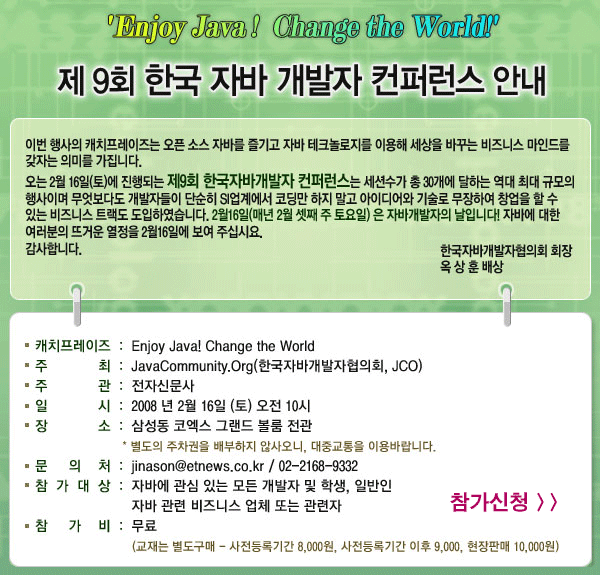
 Buy me a coffee
Buy me a coffee
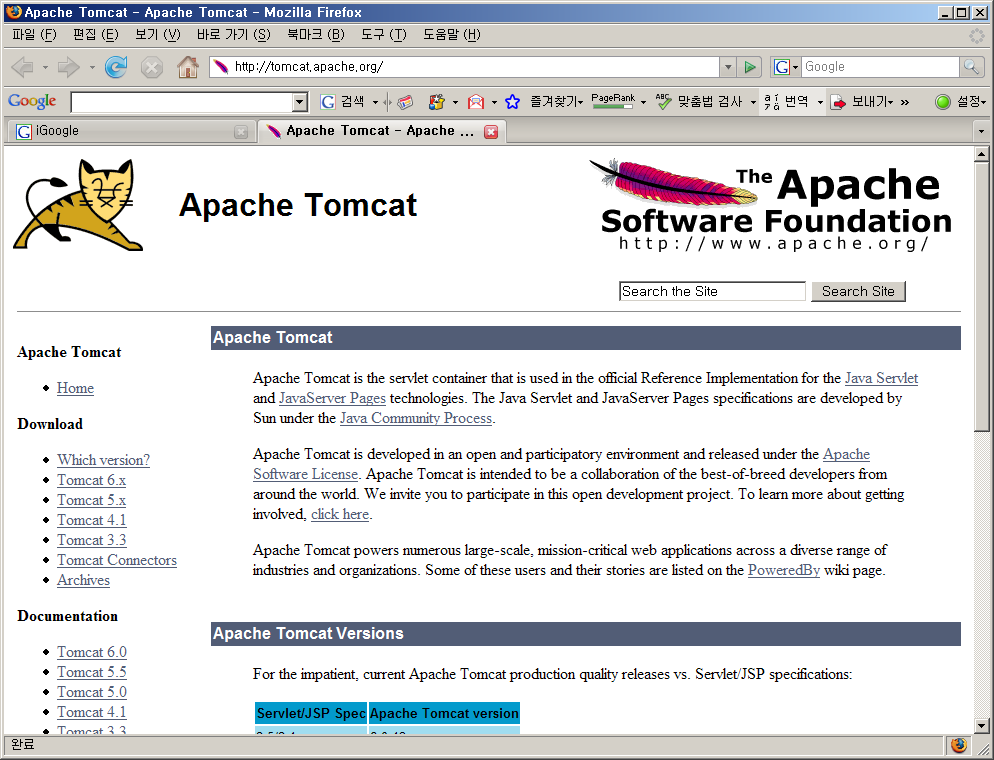
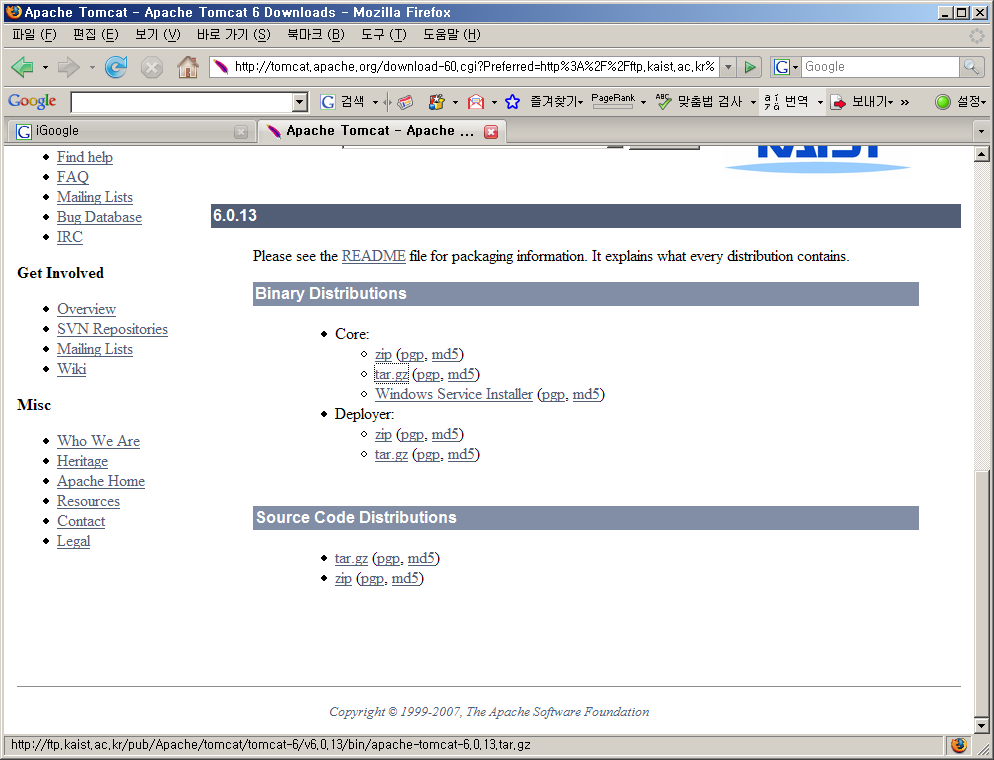


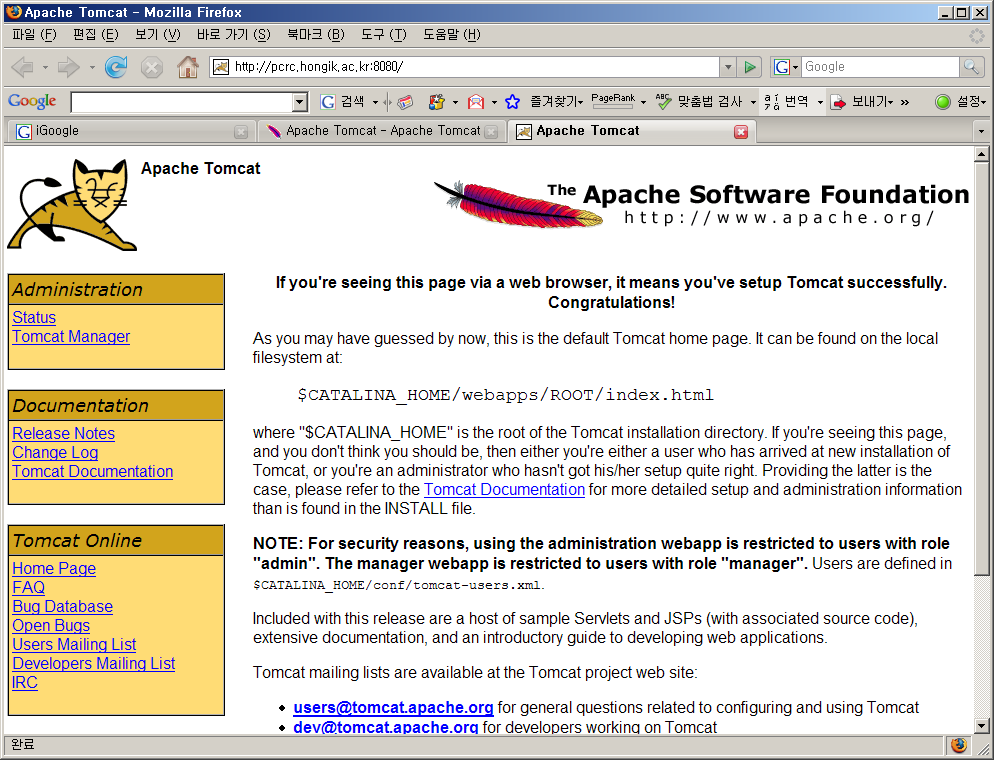
 Buy me a coffee
Buy me a coffee